بهترین ترفندهای گوشی های اندروید

اندروید سیستمعاملی محبوب، قدرتمند و خلاقانه برای گوشیهای هوشمند است که اغلب از سیستمعامل iOS اپل در پشتیبانی از فناوریهای جدید پیشی میگیرد. امروزه اندروید سیستمعاملی پیچیده و گسترده است که میلیونها نفر در سراسر جهان از آن استفاده میکنند.
سیستمعامل اندروید برای کاربران معمولی که با گوشیهای خود تنها پیام ارسال میکنند، تماس میگیرند یا کارهایی از این قبیل، بسیار کاربردی و ساده است اما برای کاربرانی که به دنبال استفاده حرفهایتر از سیستمعامل اندروید هستند، تنظیمات و ابزارهای بسیار جذابی طراحی شده است. برای آپدیت جدید اندروید، ابتدا باید بررسی کنید که آیا گوشی شما در فهرست گوشیهایی که اندروید 16 را دریافت میکنند قرار دارد یا خیر. در ادامه با بهترین ترفندهای گوشی های اندروید آشنا میشویم.
لیست بهترین ترفندهای گوشی های اندروید
در این قسمت 23 ترفند جالب اندرویدی را که کمتر مورد توجه کاربران قرار دارد، مرحله به مرحله و همراه با تصویر توضیح دادهایم تا رازهای مخفی گوشیهای موبایل اندرویدی را بدانید.
1- حذف برنامههایی که از آنها استفاده نمیکنید
اکثر گوشیهای اندرویدی دارای برنامههایی از پیش نصبشده مانند نقشه، ایمیل، مرورگرها و غیره هستند. اکثر این برنامههای کاربردی است و بسیاری، از این برنامهها به صورت روزانه استفاده میکنند، اما قطعا برخی از برنامهها هستند که به صورت پیشفرض یا توسط فروشنده یا خودتان نصب شده که شما استفادهای از آنها ندارید.
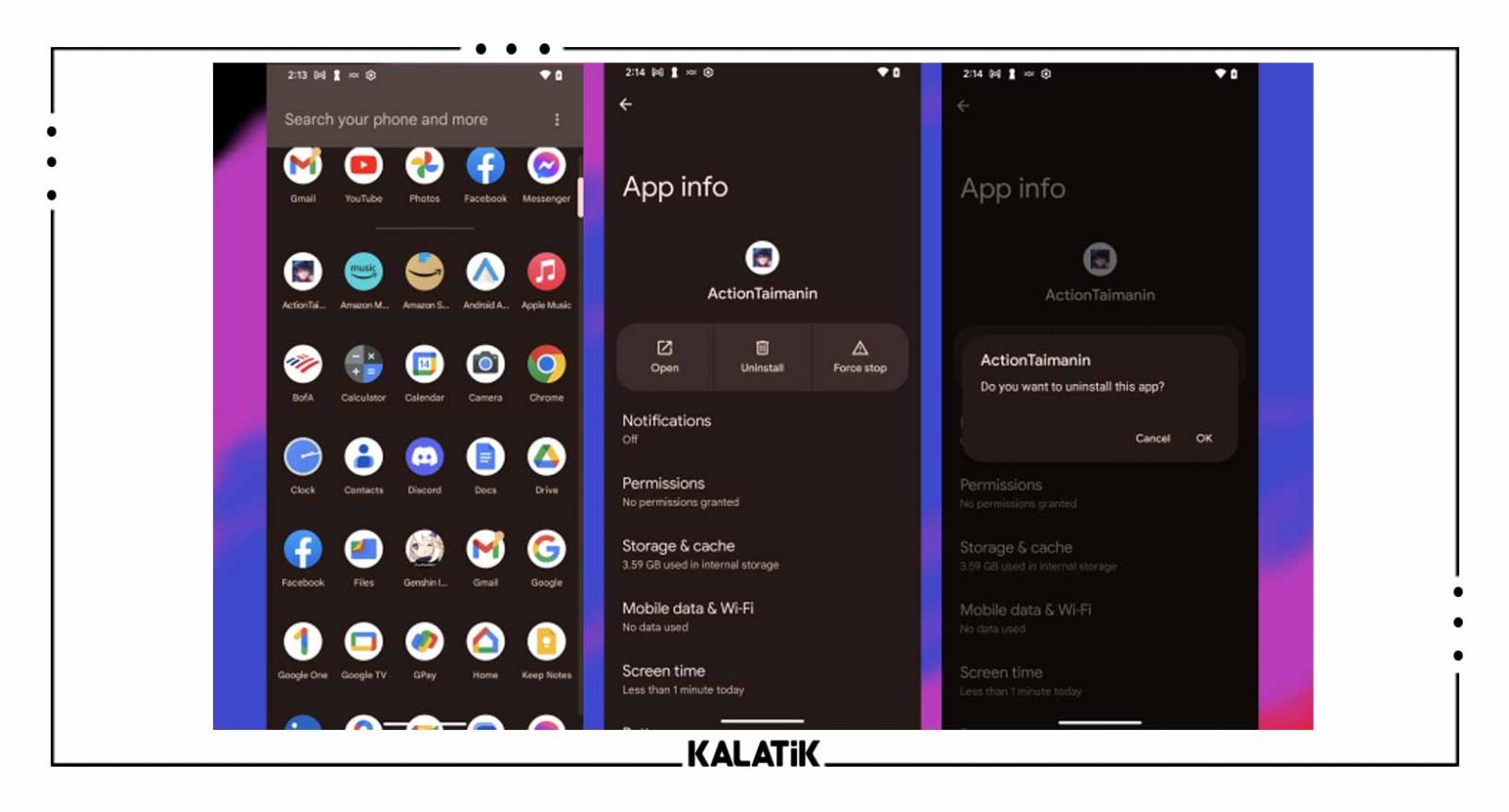
برای حذف (Uninstall) برنامههایی که به آنها نیاز ندارید، انگشت خود را روی آیکون آن برنامه نگه دارید، سپس ورودی App Info را انتخاب کنید تا به صفحه جزییات بروید و برنامه را حذف کنید. برای مثال اگر از فایرفاکس به عنوان مرورگر استفاده میکنید باز هم نمیتوانید مرورگر یا گوگل را حذف کنید. برای این برنامهها، حداقل میتوانید گزینه Disable را انتخاب کنید، که آنها را از رابط پنهان میکند.
2- از ویژگیهای Digital Wellbeing استفاده کنید
اینکه شبها تا دیروقت بیدار بمانید و با گوشی کار کنید میتواند برای سلامتیتان بسیار مضر باشد. در این حالت میتوانید از ابزار Bedtime (حالت خواب) اندروید استفاده کنید که علاوه بر اینکه گوشی شما را در ساعت مشخصی خاموش میکند بلکه صفحهنمایش را هم به سیاه و سفید تغییر میدهد تا راحتتر به خواب روید. از دیگر ویژگیهای Digital Health Tool میتوان به حالت فوکوس اشاره کرد که در آن نوتفیکیشن برنامهها غیرفعال میشود.
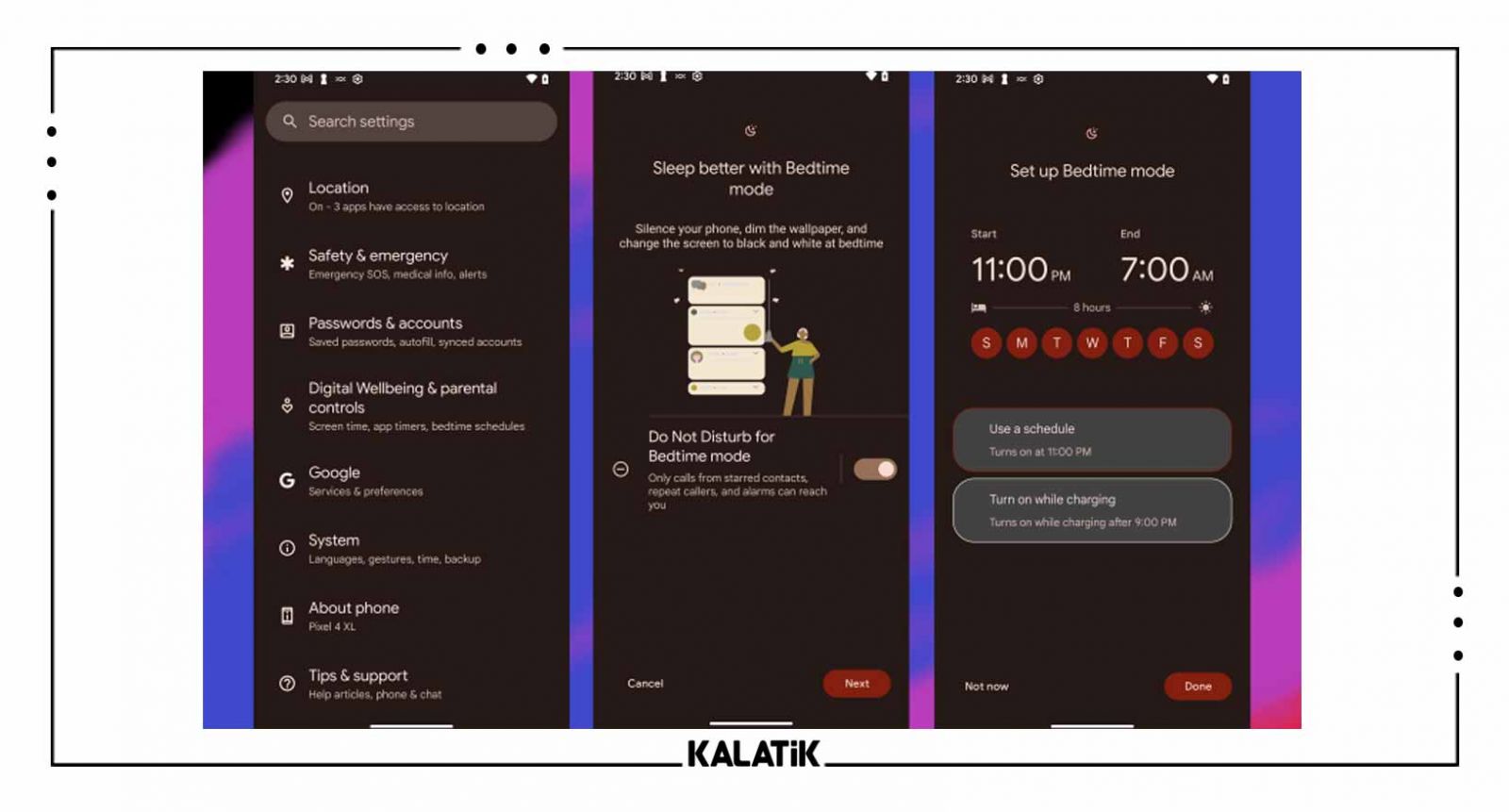
3- گوشی خود را در Windows کامپیوتر تنظیم کنید
اکثر افرادی که از کامپیوترهای اپل یا مکبوکها استفاده میکنند، از آیفون هم بهعنوان تلفن همراه خود استفاده میکنند که با سیستمعامل macOS سازگاری دارد. با استفاده از برنامه Phone Link کاربران اندروید هم میتوانند با کامپیوتر خود همگام شوند. راحتترین کار این است که کامپیوتر خود را روشن کنید و سپس مسیر Setting > Phone > Add a Phone را دنبال کنید. با راهاندازی این حالت میتوانید تماس بگیرید، پیامک بفرستید و عکسهای گوشی خود را روی رایانهتان ببینید و استفاده کنید.
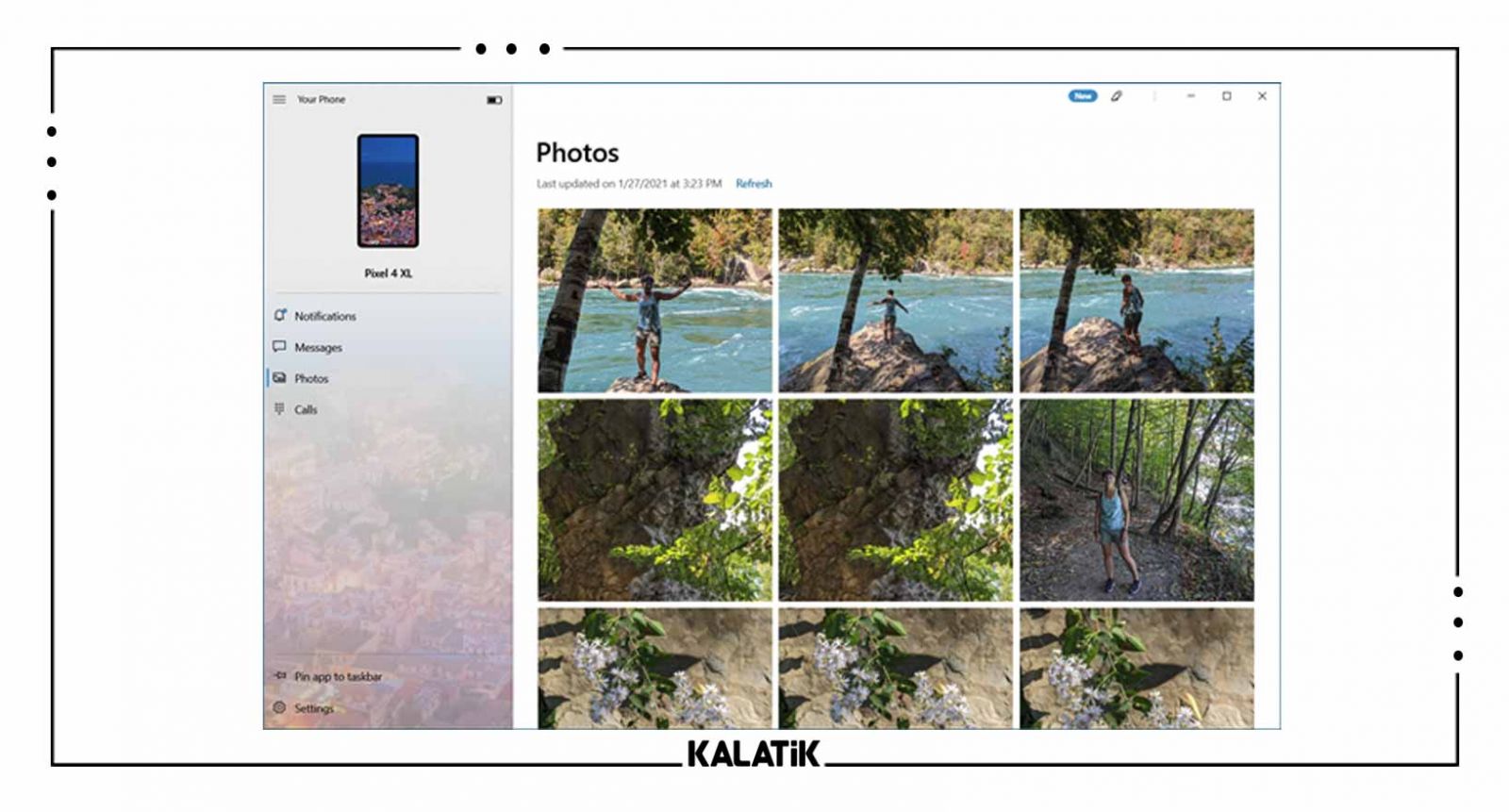
گوشی جدید سامسونگ و گوشی Surface Duo با گزینه Link to Windows، امکانات بیشتری هم دارند. اگر از ویندوز استفاده نمیکنید، میتوانید پیامهای Android را در وب دریافت کنید قابلیت دیگری که سیستم عامل موبایل اپل ارائه نمیکند! (آموزش بهترین ترفندهای گوشی های سامسونگ)
4- ویرایش Quick Settings (تنظیمات سریع)
Quick Settings (تنظیمات سریع) ویرایشهای مفید و جذابی را در اختیار شما قرار میدهد. این قسمت یکی از ترفندهای اندروید است که با بهینهسازی آن امکانات خوبی در اختیارتان قرار میگیرد. برای انجام این کار Quick Settings را باز کنید، روی نماد مداد ضربه بزنید تا از ابزارهای کاربردی چون حالت فوکوس، Dark mode (حالت تاریک)، عملکردهای کد QR اسکن، دسترسی به دوربین، screen record (ضبط صفحهنمایش) و موارد دیگر را اضافه کنید.
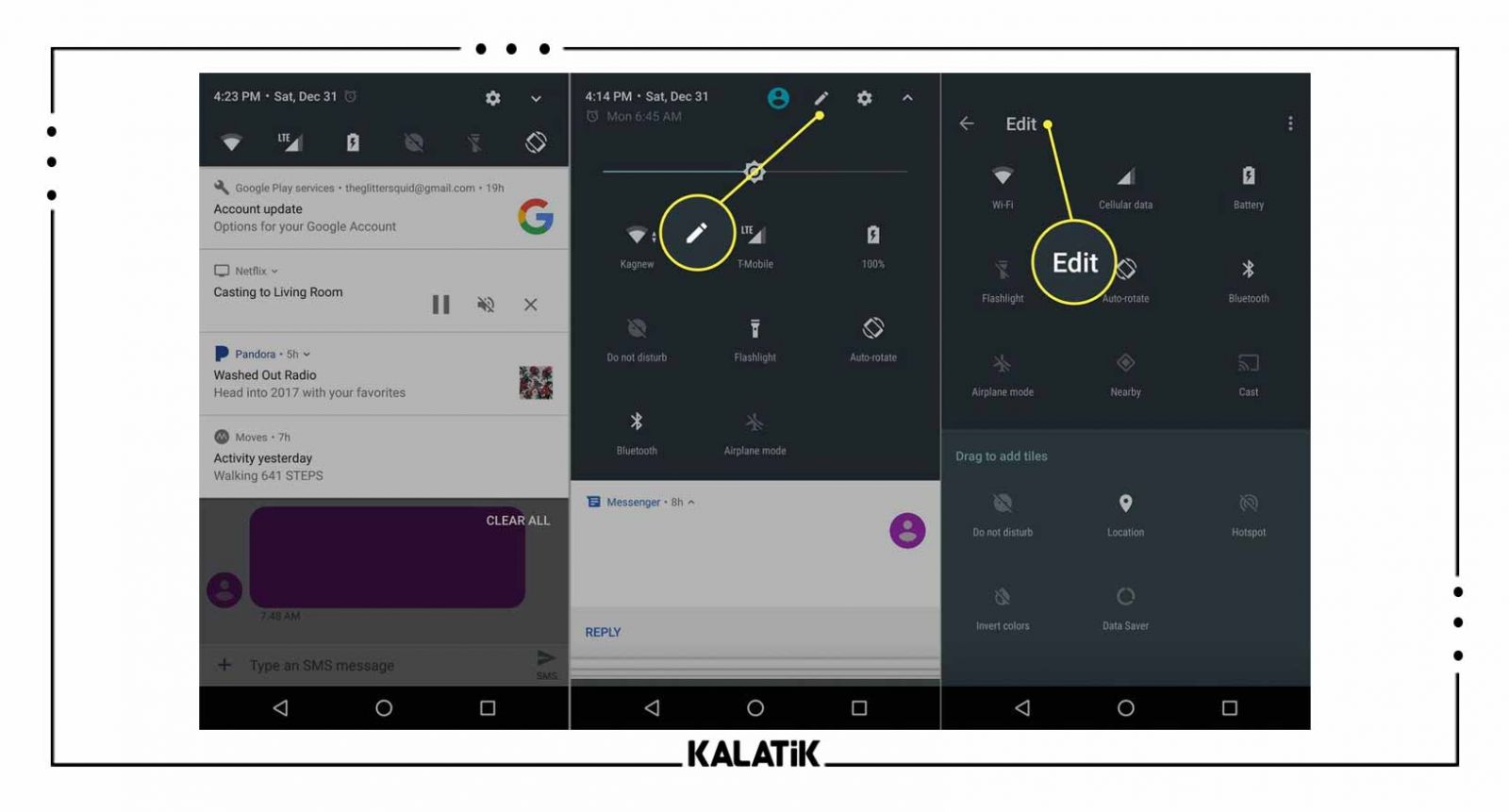
5- برنامههای اندروید خود را از وب نصب کنید
برای نصب برنامهها نیازی نیست حتما از گوشی استفاده کنید. به سادگی میتوانید با اکانت گوگل گوشی خود، از Google Play برنامه مورد نظر خود را نصب کنید. سپس، میتوانید هر برنامه اندروید یا بازی اندروید را بدون نیاز به گوشی نصب کنید. توجه داشته باشید که اگر چندین دستگاه Android متصل به این حساب گوگل خود دارید، باید مقصد نصب را انتخاب کنید.
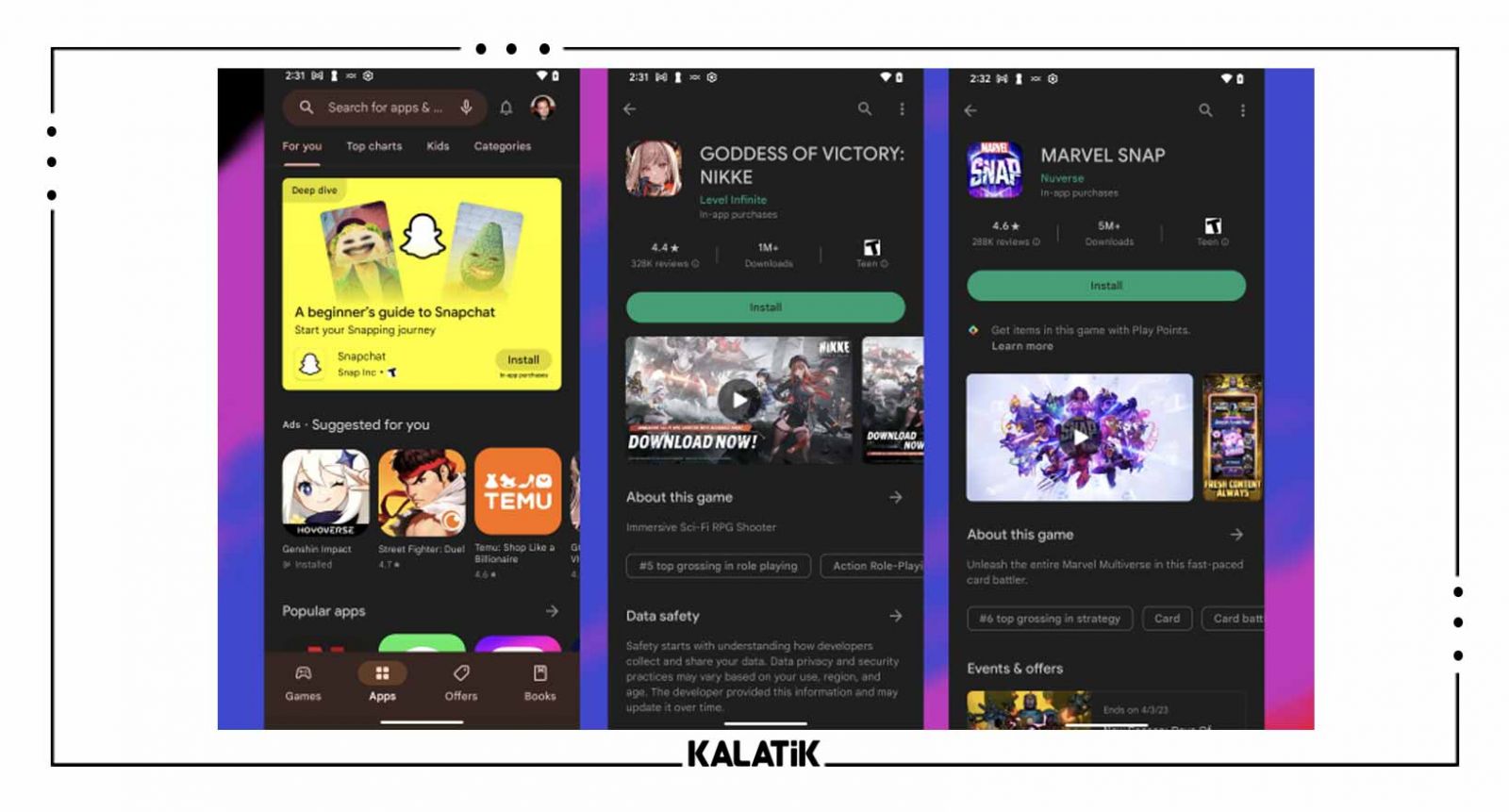
6- برنامهها را از منابع دیگر نصب کنید
یکی از ویژگیهای خوب اندروید این است که بر خلاف iOS، برای دانلود برنامهها شما محدود به استفاده از یک فروشگاه نیستید. اکثر کاربران اندروید هر برنامهای را که بخواهند، در فروشگاه Google Play پیدا میکنند. با این حال، اگر به برنامهای نیاز دارید که در Google Play موجود نیست، میتوانید از Amazon’s app store، فروشگاه برنامه سازنده گوشی خود یا حتی دانلود برنامه و نصب آن به عنوان یک APK استفاده کنید.
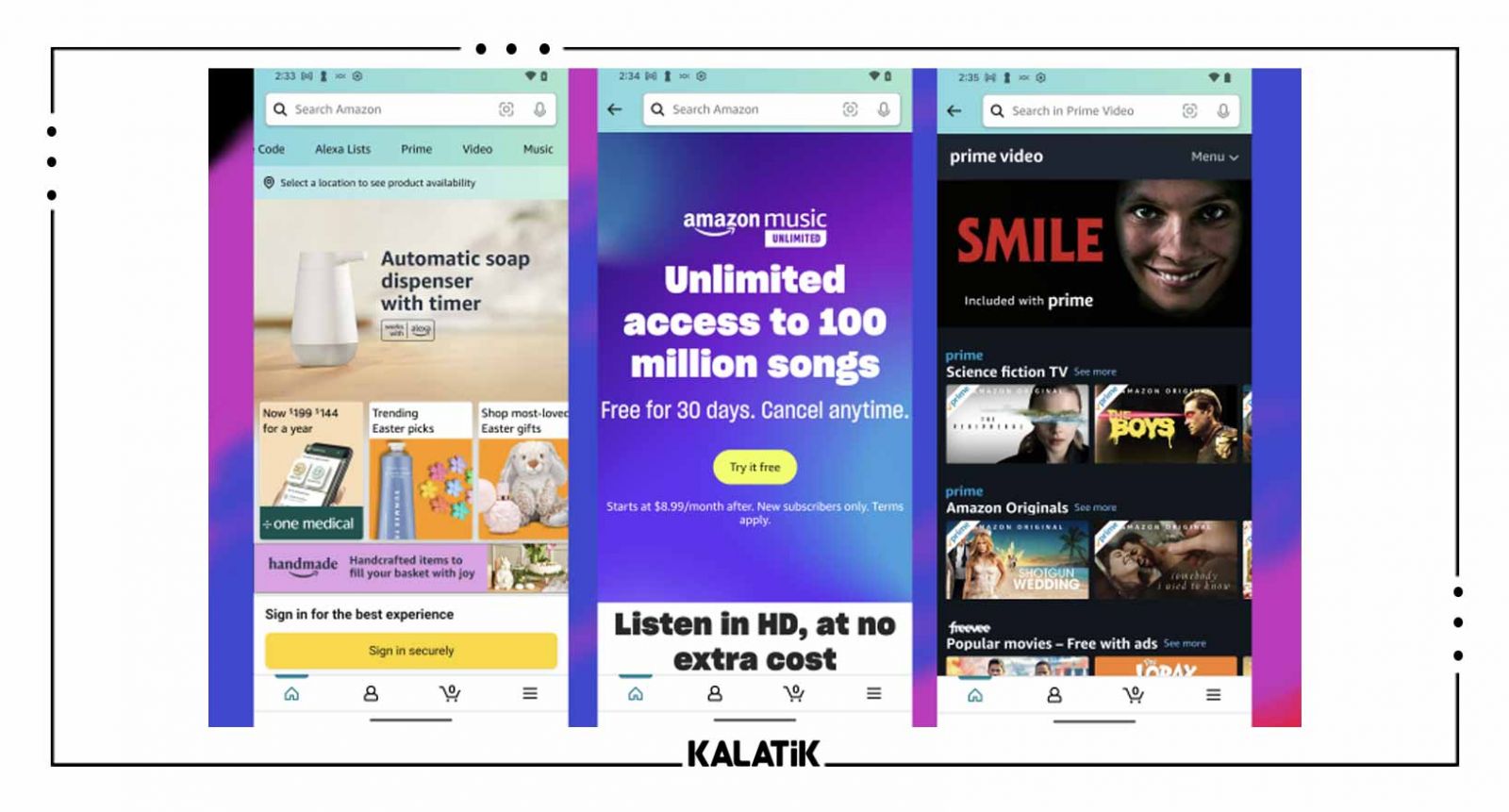
تذکر: اگر این مسیر را دنبال میکنید، کاملا مطمئن باشید که برنامه را از یک منبع قابل اعتماد دریافت میکنید. همچنین اطمینان پیدا کنید که تنظیمات Install Unknown Apps را برای منبع پس از نصب برنامه مورد نظر خود خاموش کنید. یکی از مثالهایی که نشان میدهد چرا ممکن است بخواهید برنامهای را به صورت جانبی نصب کنید (یعنی خارج از فروشگاه رسمی برنامه نصب کنید)، بازی فوقالعاده محبوب Fortnite است. کاربران اندروید میتوانند برای دریافت APK به سایت سازنده بازی مراجعه کنند.
این مطلب را هم بخوانید:
فهرست گوشی هایی که آپدیت اندروید 15 را دریافت می کنند
7- برنامه Launcher (لانچر) را نصب کنید
این مورد یکی از ترفندهای اندرویدی است که کاربران آیفون آن را دریافت نمیکنند. میتوانید با نصب یکLauncher App از Play Store، صفحه اول گوشی خود را تغییر دهید. چند لانچر قابل توجه برای نصب عبارتند از: Action Launcher, Apex, the cleverly named Lawn Chair, Lightning, the Microsoft Launcher, Nova, Niagara, and Smart Launcher.

حتی میتوانید با لانچر iPhone 14 که شامل میانبرهای Siri (سیری) و نماد اپ استور به جای نماد Play است، اندروید خود را شبیه آیفون کنید. آیا میخواهید به روزهای Windows Phone برگردید؟ لانچرهایی وجود دارند که طراحی آن سیستمعامل را هم تقلید میکنند.
8- ترفند سفارشی سازی نوتفیکیشن پیامها در اندروید
اندروید 13 به شما این امکان را میدهد تا نوتفیکیشنهای پیام را انتخاب کنید تا برخی از مخاطبان برای شما برجستهتر از بقیه باشند. با این ترفند اندروید شما میتوانید نوتفیکیشنهای پیام را طوری تنظیم کنید که به صورت حباب بالای هر برنامهای که در حال اجراست، ظاهر شود. همچنین میتوانید این حبابها را بهنحوی تنظیم کنید که پیدا کردن مکالمات مورد نظرتان و پاسخ به آنها آسانتر شود.
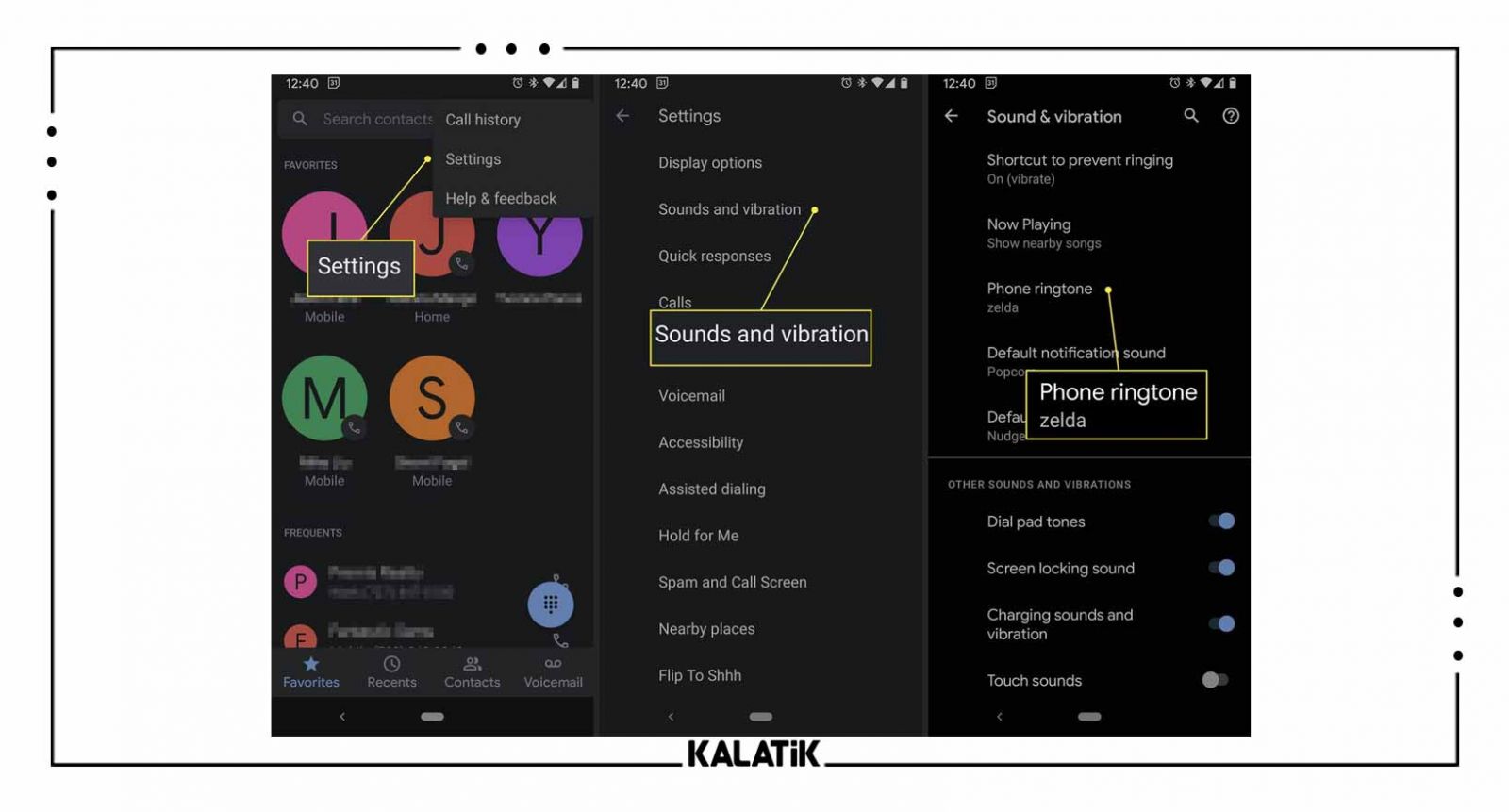
9- تنظیمات Widgets (ویجتها) در اندروید
سیستمعامل iOS اپل در مورد اضافه کردن ویجتها به صفحه اصلی کمی کند عمل کرد و در iOS 14 این امکان را فراهم آورد، اما کاربران اندرویدی مدتهاست که میتوانند این کار را انجام دهند.
نحوه انجام این کار به این صورت است: روی صفحه اصلی رابط کاربری ضربه بزنید و نگه دارید و ابزارکها را انتخاب کنید. سپس یکی از ویجتهای موجود را انتخاب و علاوه بر زیبایی ظاهری از امکانات این ویجت استفاده کنید.
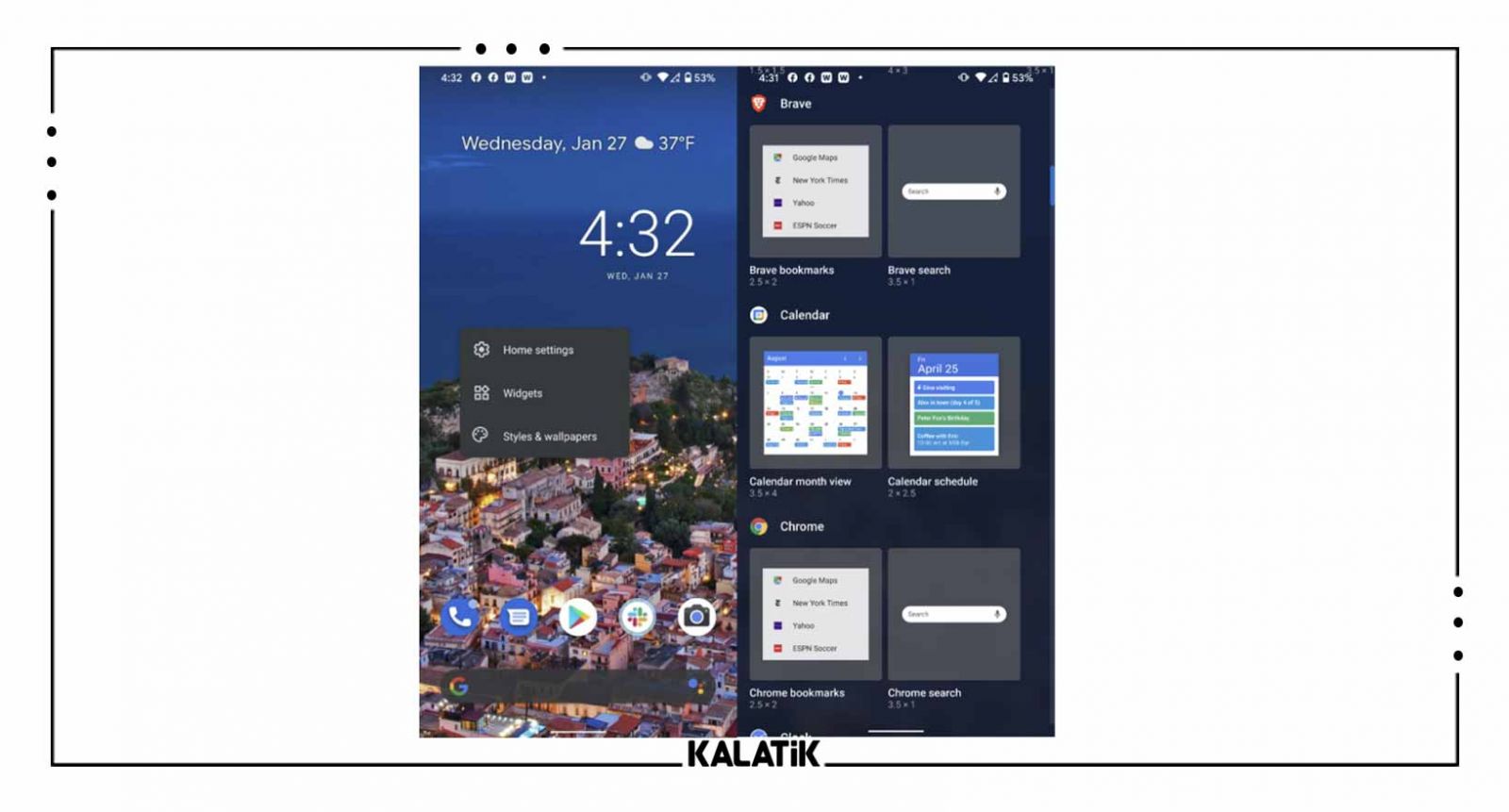
10- حافظه ذخیرهسازی خود را افزایش دهید
مزیت اصلی اندروید نسبت به آیفون این است که برخی از مدلهای گوشی به شما این امکان را میدهند تا فضای ذخیرهسازی گوشی را با استفاده از کارت microSD افزایش دهید. این افزایش حافظه نه تنها به شما امکان میدهد عکسها، ویدیو و برنامههای بیشتری را در گوشی خود ذخیره کنید، بلکه راهی هم برای انتقال حجم زیادی از دادههای فایل بین گوشی و سایر دستگاهها ارائه میدهد.

مزیت دیگر این است که میتوانید برخی از گوشیهای اندرویدی را به یک درایو حافظه USB خارجی وصل کنید و فایلهای آن را بررسی کنید. اگر تلفن شما دارای پورت USB-C است، می توانید به سادگی یک درایو فلش مموری USB را با اتصال Type-C وصل کنید.
11- آنتی ویروس را نصب کنید
اندورید نسبت به iOS سیستمعامل بازتری است و همین موضوع آن را در برابر حملات بدافزار هم آسیبپذیرتر میکند. با وجود اینکه گوگل محافظتهای قوی ایجاد کرده است اما توصیه میکنیم یک برنامه آنتی ویروس در اندروید اجرا کنید.
نیل روبنکینگ، استاد امنیت PCMag، چهار گزینه آنتی ویروس را پیشنهاد میکند: Bitdefender Total Security, Kaspersky Security Cloud, Norton 360 Deluxe, and McAfee AntiVirus Plus. بیشتر این آنتی ویروسها دستگاههای دسکتاپ شما را هم پوشش میدهند. این آنتی ویروسها بررسی میکنند که شما برنامههای مخرب را نصب نمیکنید و همچنین از تعویض سیم کارت تلفن شما توسط سارقین جلوگیری میکنند. برخی نیز شامل محافظت از VPNها هم هستند. اگر گوشی سامسونگ دارید، مقاله بهترین آنتی ویروس سامسونگ را مطالعه کنید.
12- دوبار روی دکمه پاور ضربه بزنید تا دوربین باز شود
این گزینه یکی از سادهترین و سریعترین ترفندهای اندروید است که میتوانید استفاده کنید. اکثر گوشیهای اندرویدی این امکان را به شما میدهند که برای باز کردن دوربین دوبار روی دکمه پاور ضربه بزنید. این ترفند روشی برای دسترسی سریع به دوربین برای ثبت لحظات ضروری است. همچنین میتوانید از کلیدهای تنظیم صدا برای فوکوس و گرفتن عکس استفاده کنید. برای شروع ضبط ویدیو، روی یکی از آنها به صورت طولانی نگه دارید.
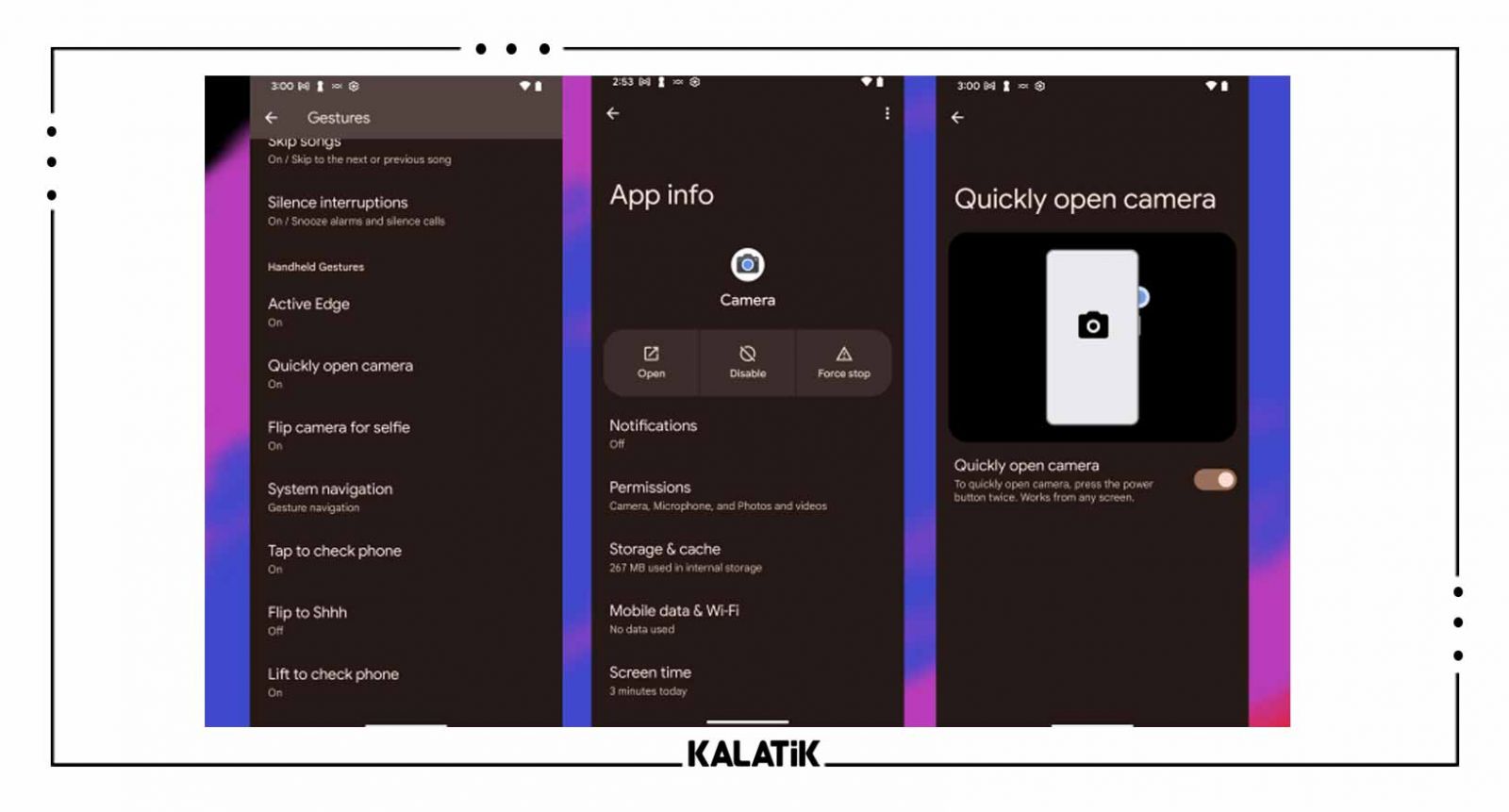
13- پین کردن صفحهنمایش
این قابلیت یکی از ترفندهای جالب اندروید است که میتوانید استفاده کنید و همانطور که از نامش مشخص است میتوانید برنامهای خاص را روی صفحهنمایش پین کنید. این ترفند زمانی به کار میآید که میخواهید گوشی خود را به دیگران دهید و نمیخواهید جز آن برنامه خاص، برنامه دیگری را در گوشی شما ببیند. اگر این حالت به طور پیشفرض فعال نیست، میتوانید آن را در Security menu (منو امنیت) فعال کنید. برای پین کردن یک برنامه، روی نماد آن ضربه بزنید و گزینه Pin را انتخاب کنید.
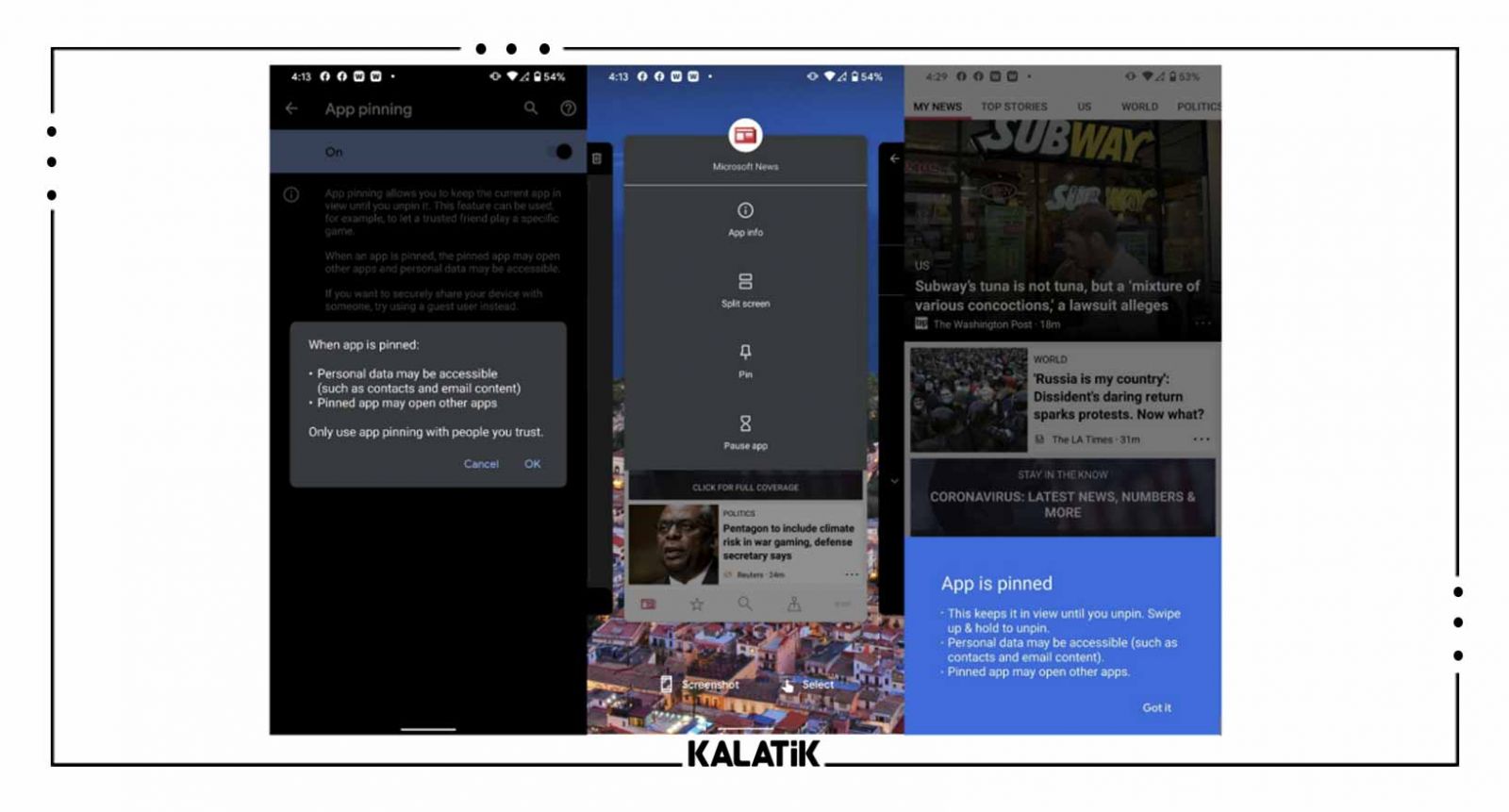
14- دسترسی مهمان را تنظیم کنید
اگر میخواهید گوشی خود را برای مدتی به شخص دیگری قرض دهید و نمیخواهید آن شخص به برنامهها، دادهها یا تنظیمات شما دسترسی نداشته باشد یا پیامهای متنی ارسال کند، این مسیر را دنبال کنید: Settings > System > Advanced > Multiple Users و حالت enable را فعال کنید.
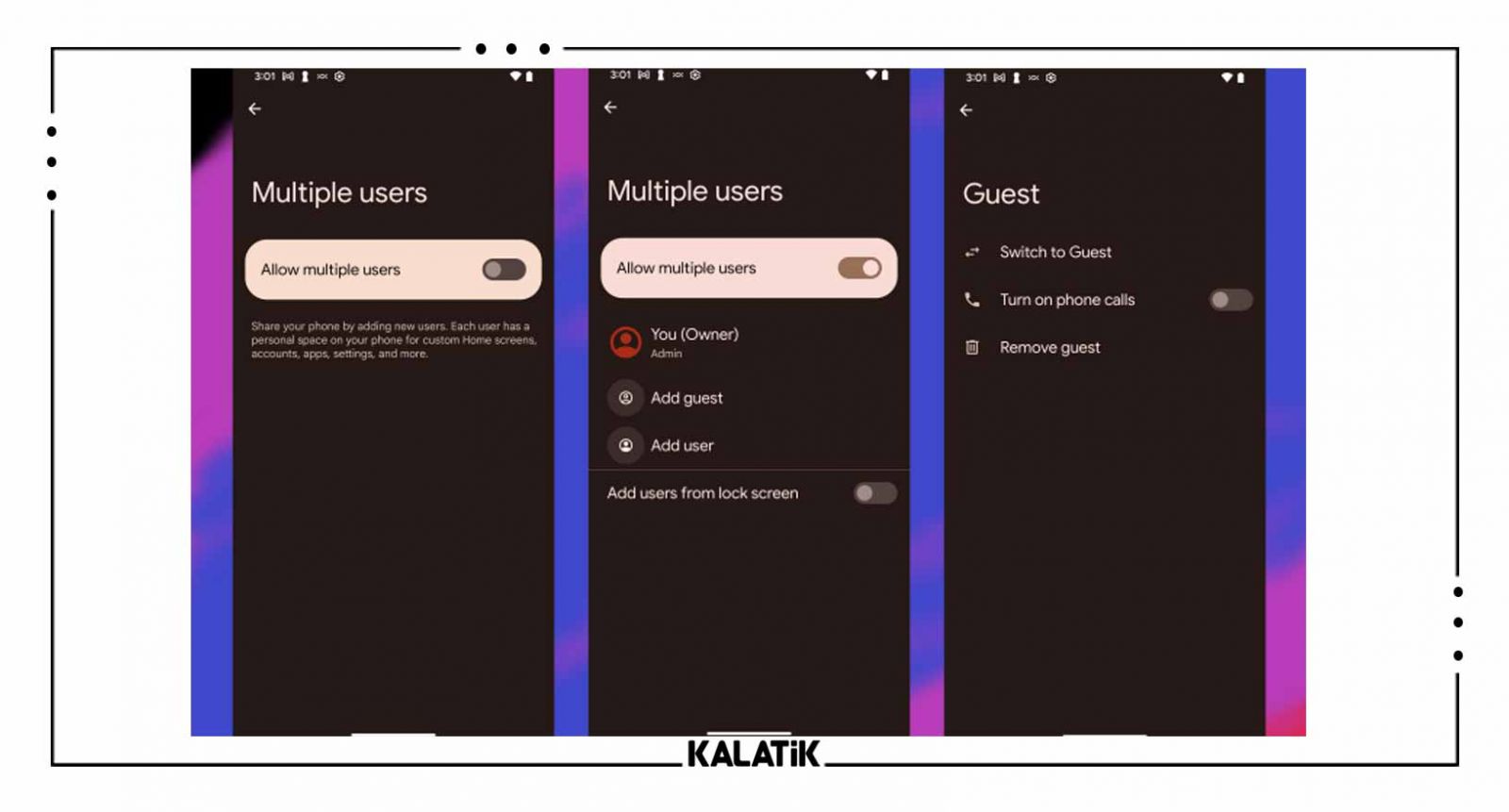
مدتی طول میکشد تا حالت مهمان فعال شود اما زمانی که فعال میشود فقط برنامههای پیشفرض اندروید ظاهر میشود و امکان دسترسی به مواردی مانند تماس تلفنی، نقشهها و مرورگر وب وجود دارد اما لازم نیست نگران ارسال پست یا توییت توسط مهمانتان برای حساب کاربری خود باشید.
15-ذخیره فعالیت صفحه نمایش
با اندروید 13، گوگل قابلیت ضبط صفحهنمایش داخلی را مستقیما به سیستمعامل اضافه کرد. پیش از این، دارندگان سامسونگ، الجی و وان پلاس از این قابلیت برخوردار بودند، اما اکنون هر گوشی دارای اندروید 13 و بالاتر این قابلیت را دارد. استفاده از آن ساده است: فقط نوار بالایی را پایین بیاورید و Screen Record > Start Recording را انتخاب کنید.
.jpg)
16- از گزینههای توسعهدهنده استفاده کنید
برای روشن کردن این گزینه، به بخش About Phone برنامه Settings بروید، به قسمت Build بروید و هفت بار روی آن ضربه بزنید. سپس به Settings > System > Advanced > Developer Options بروید. از اینجا، میتوانید گزینههای دستگاه بلوتوث را تغییر دهید و تنظیمات اتصال USB را به همراه بسیاری از تنظیمات دیگر که فقط برای توسعهدهندگان جذاب هستند، تنظیم کنید. این ترفند اندروید بیشتر برای کاربران حرفهای، جذاب و کاربردی خواهد بود.
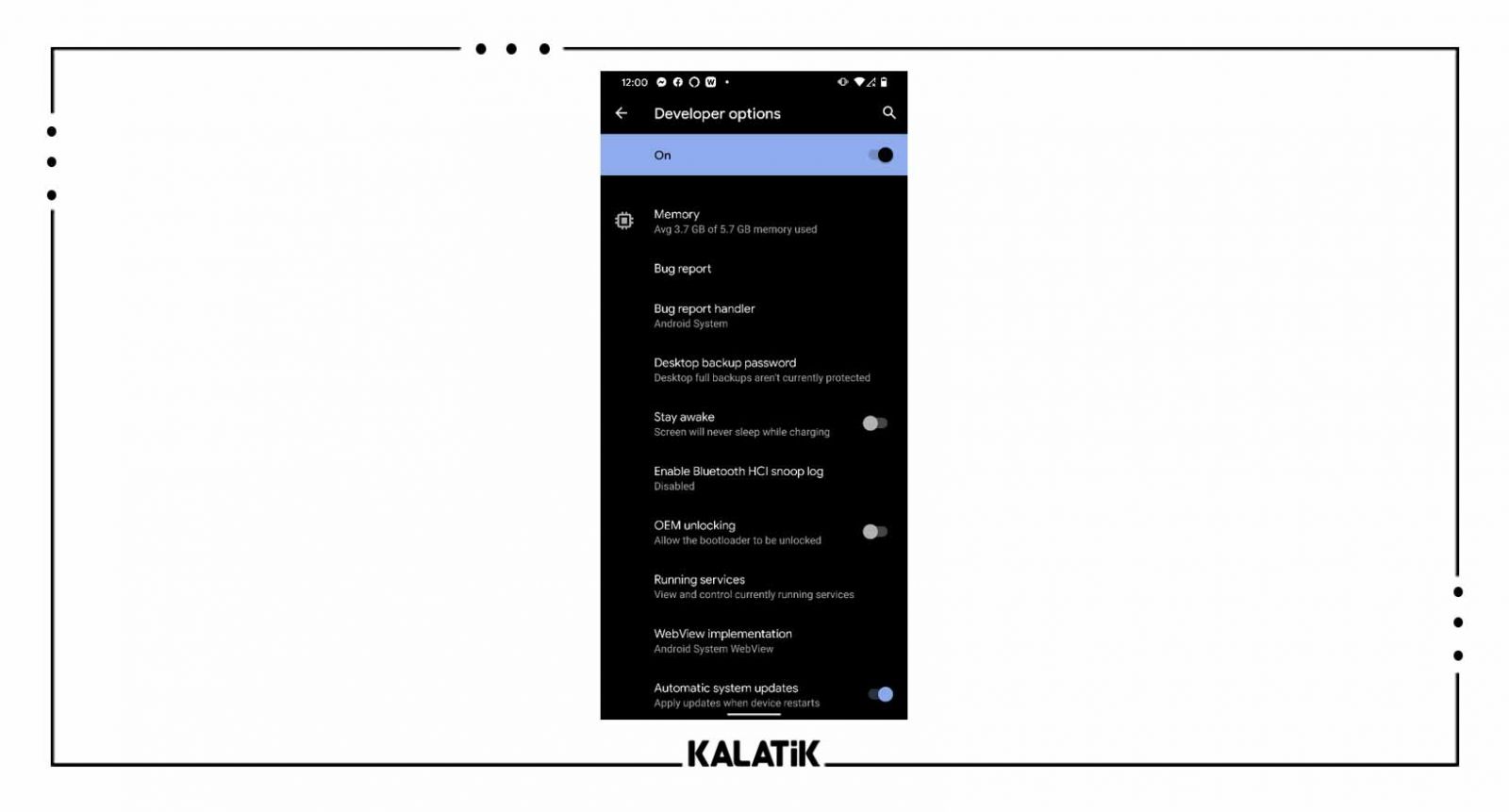
17- Find My Device را روشن کنید
اگر گوشی خود را در مکانی جا گذاشتید یا به سرقت رفت، هر دو سیستمعامل تلفن همراه ویژگیهایی دارند که به شما کمک میکند تا مکان گوشی را روی نقشه پیدا کنید. علاوه بر این، Find My services به شما این امکان را میدهد تا گوشی را غیرفعال کنید، اطلاعات آن را پاک کنید و صدایی را روی آن پخش کنید. سیستمعامل تلفن همراه اپل (iOS) کمی فراتر میرود و به شما امکان میدهد شماره خود یا پیام دیگری را روی صفحه دستگاه گم شده نمایش دهید.
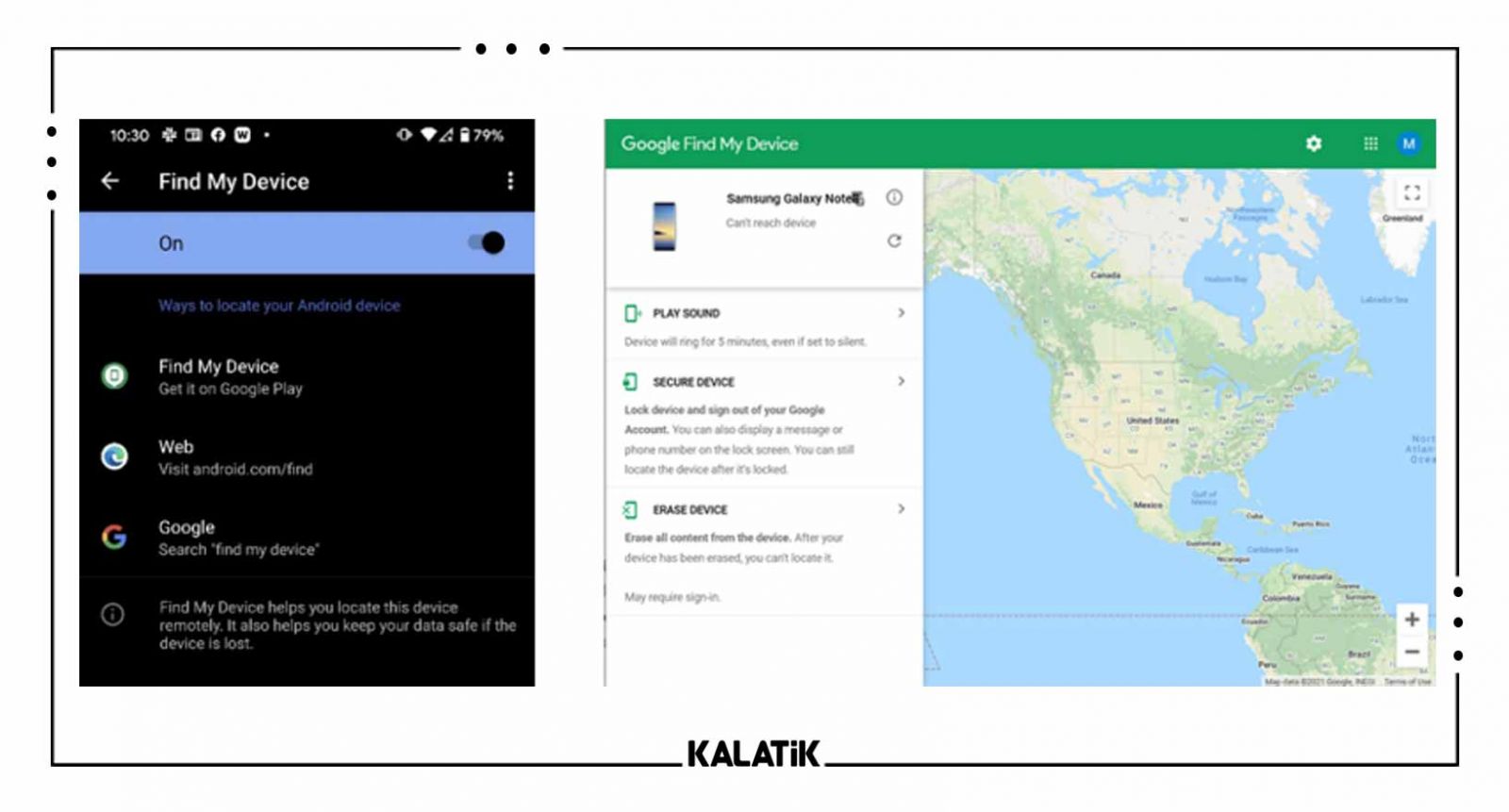
18- از حالت ذخیره باتری استفاده کنید
اندروید آپشنهای بیشتری نسبت به آیفون برای صرفهجویی در مصرف باتری ارائه میدهد. در اندروید میتوانید Battery Saver mode (حالت صرفهجویی در باتری) را فعال کنید و هنگامی که گوشی شارژ میشود به طور خودکار خاموش شود. علاوه بر این میتوانید از ویژگی Adaptive Battery هم استفاده کنید که عمر باتری را بر اساس الگوهای استفاده شما افزایش میدهد. همچنین میتوانید برای حالت صرفهجویی در باتری، زمانبندی تنظیم کنید و بهطور خودکار بر اساس میزان مصرفتان یا زمانی که درصد مشخصی از شارژ را میزنید، آن را انتخاب کنید.
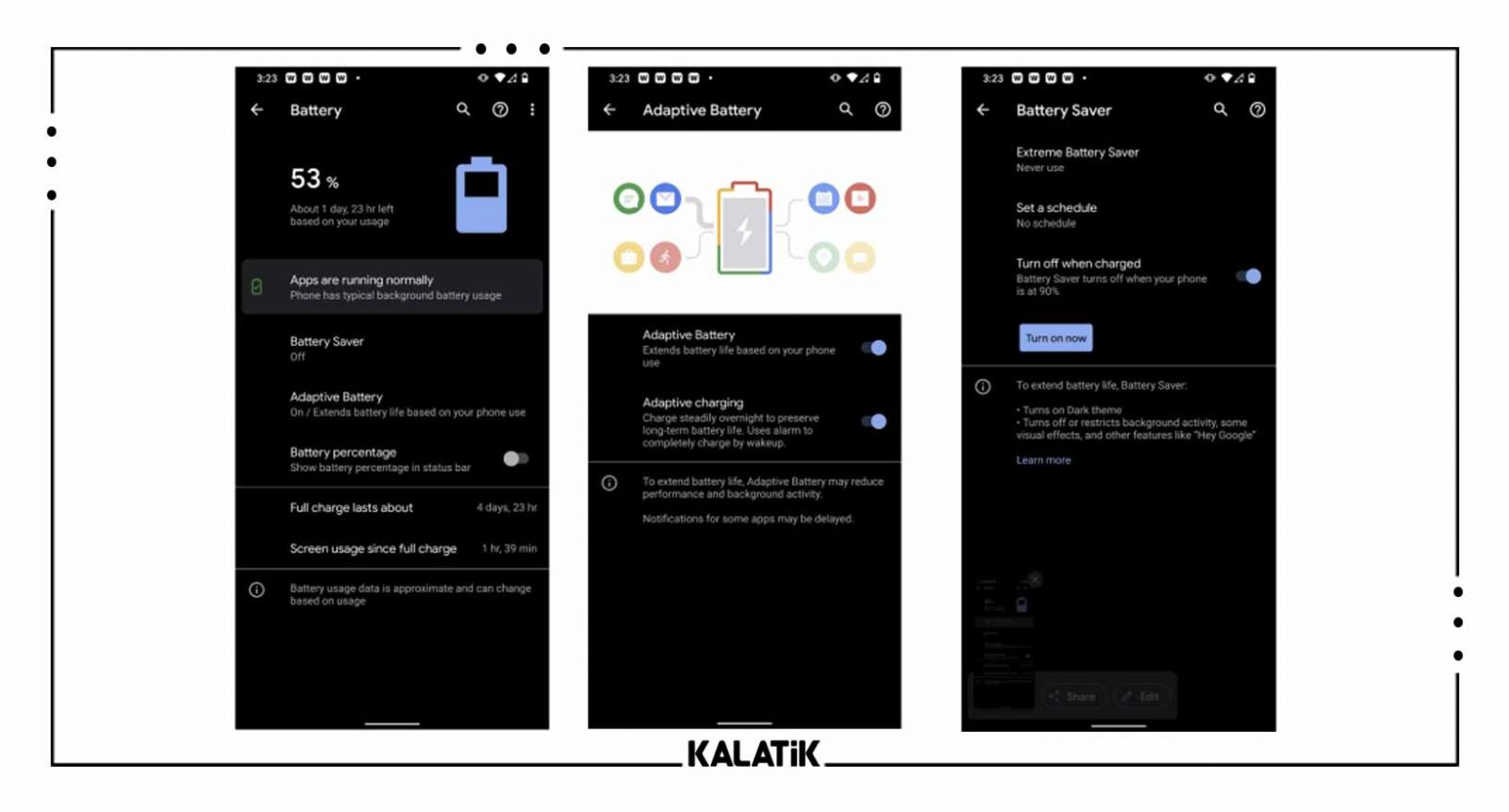
19- خانه خود را با اندروید کنترل کنید
اندروید 13، کنترل دستگاههای هوشمند خانه را آسانتر کرد. اگر دکمه پاور را به مدت طولانی فشار دهید، صفحهای با دکمههای بزرگ برای کنترل لامپها و سایر دستگاهها ظاهر میشود. البته برای انجام این کار، باید ابتدا دستگاهها را در برنامه Google home راهاندازی کنید. این یکی از بهترین ترفندهای اندرویدی است که در صورت استفاده بسیار کاربردی و جذاب خواهد بود.
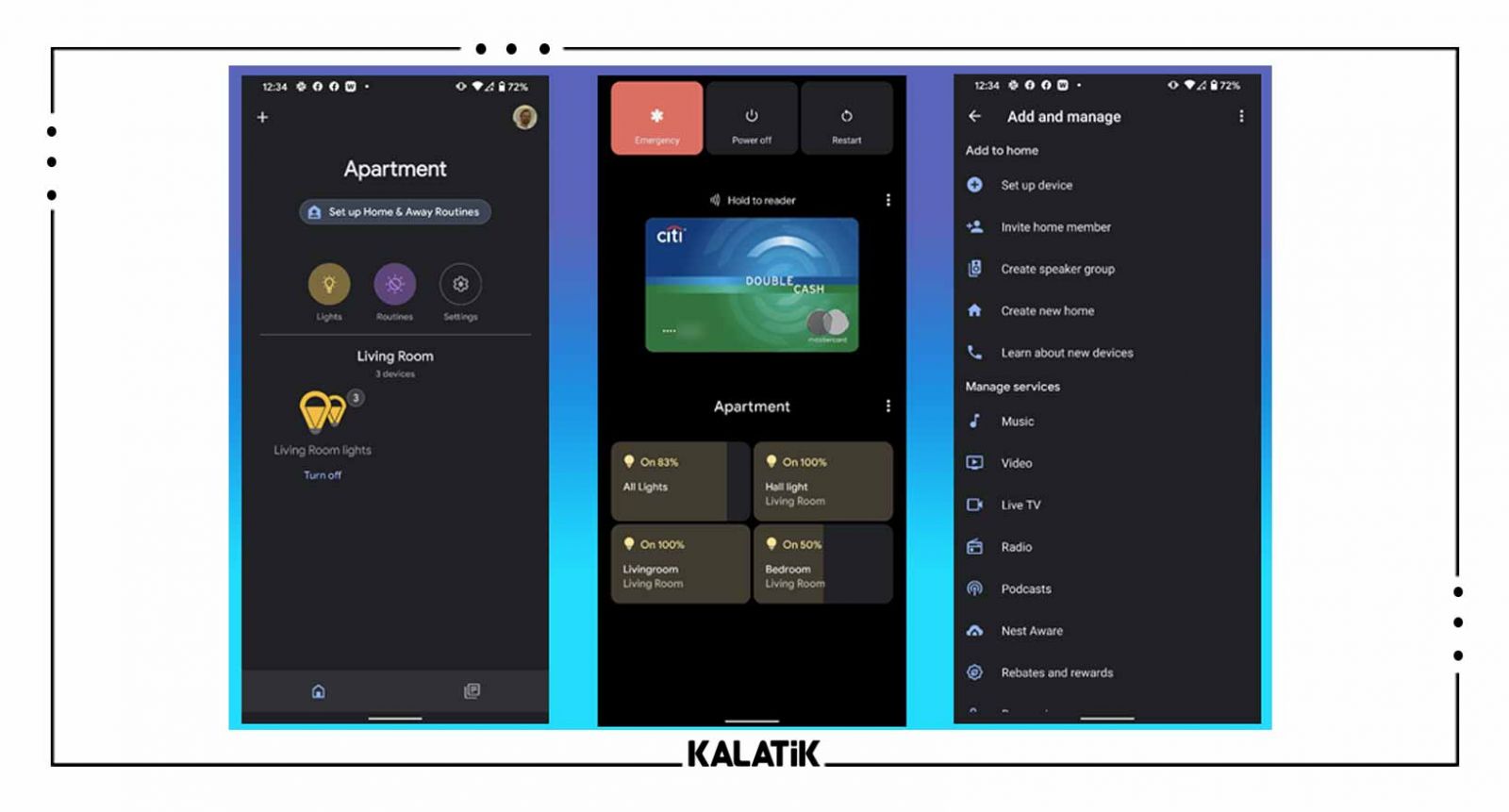
20- به روز رسانی مکرر اندروید
یکی از پیشنهادهای ما برای استفاده از تمام ترفندهای اندروید بهروز رسانی منظم آن است. همانطور که احتمالا میدانید بهروزرسانی آسانتر و سریعتر از قبل شده است. با آپدیت اندروید ویژگیهای جدیدی به گوشی اضافه میشود.
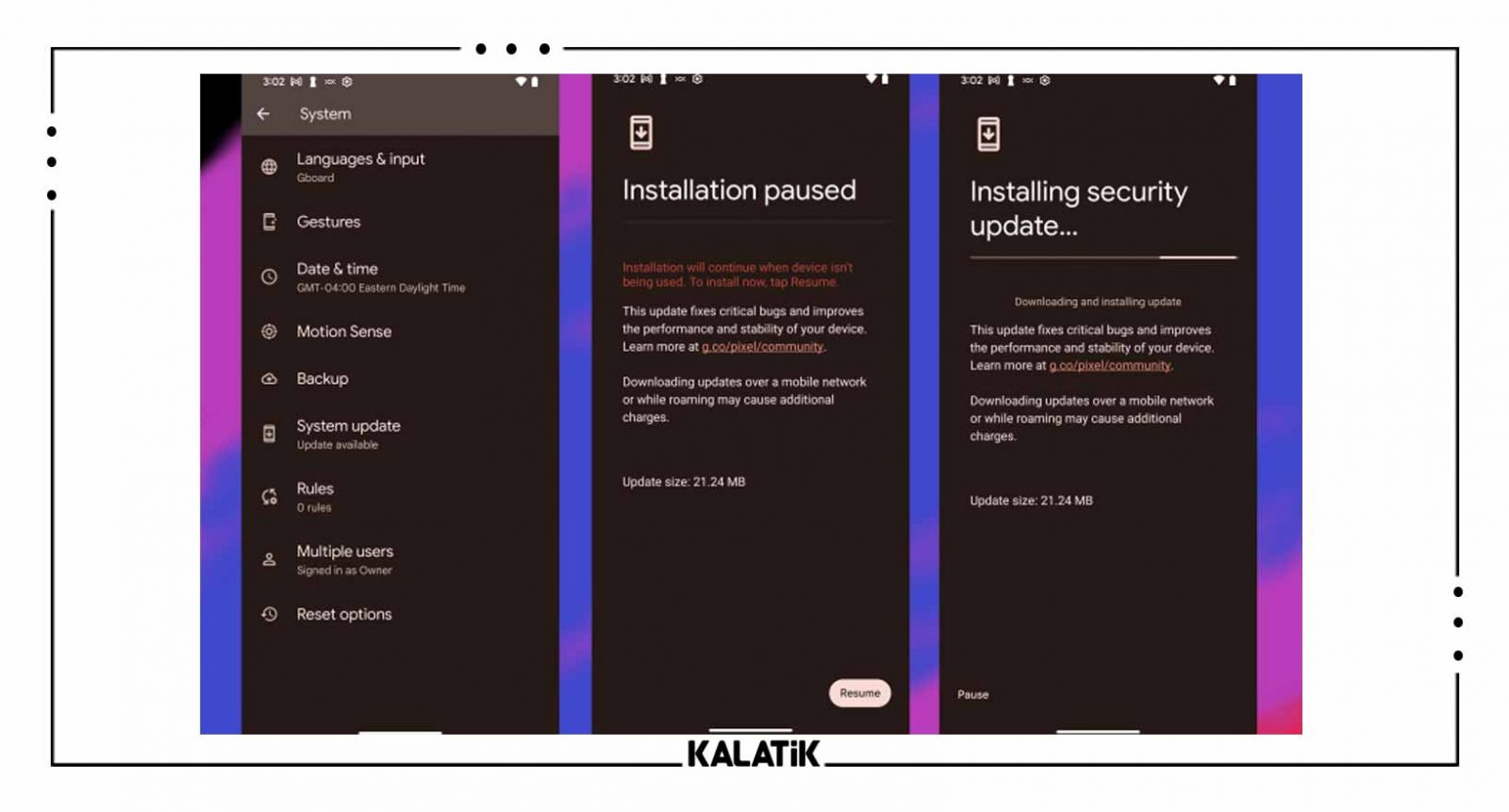
21- زبان را بر اساس هر برنامه شخصیسازی کنید
با اندروید 13، کاربران چند زبانه اندروید میتوانند زبان دلخواه خود را بر اساس هر برنامه تنظیم کنند. این ترفند یکی از جدیدترین ترفندهای اندرویدی است که بسیار کاربردی به نظر میرسد. برای انتخاب زبان مورد نظر خود، به Settings > System > Languages & Input بروید. زبانهای برنامه را انتخاب کنید و برنامهای را که میخواهید زبان آن را تغییر دهید، انتخاب کنید. همچنین میتوانید این ویژگی را در تنظیمات برنامهها (Settings > Apps) بیابید. برنامهای را که میخواهید تغییر دهید را انتخاب کنید، سپس زبان دلخواه خود را انتخاب کنید. توجه داشته باشید این ویژگی هنور جهانی نیست.
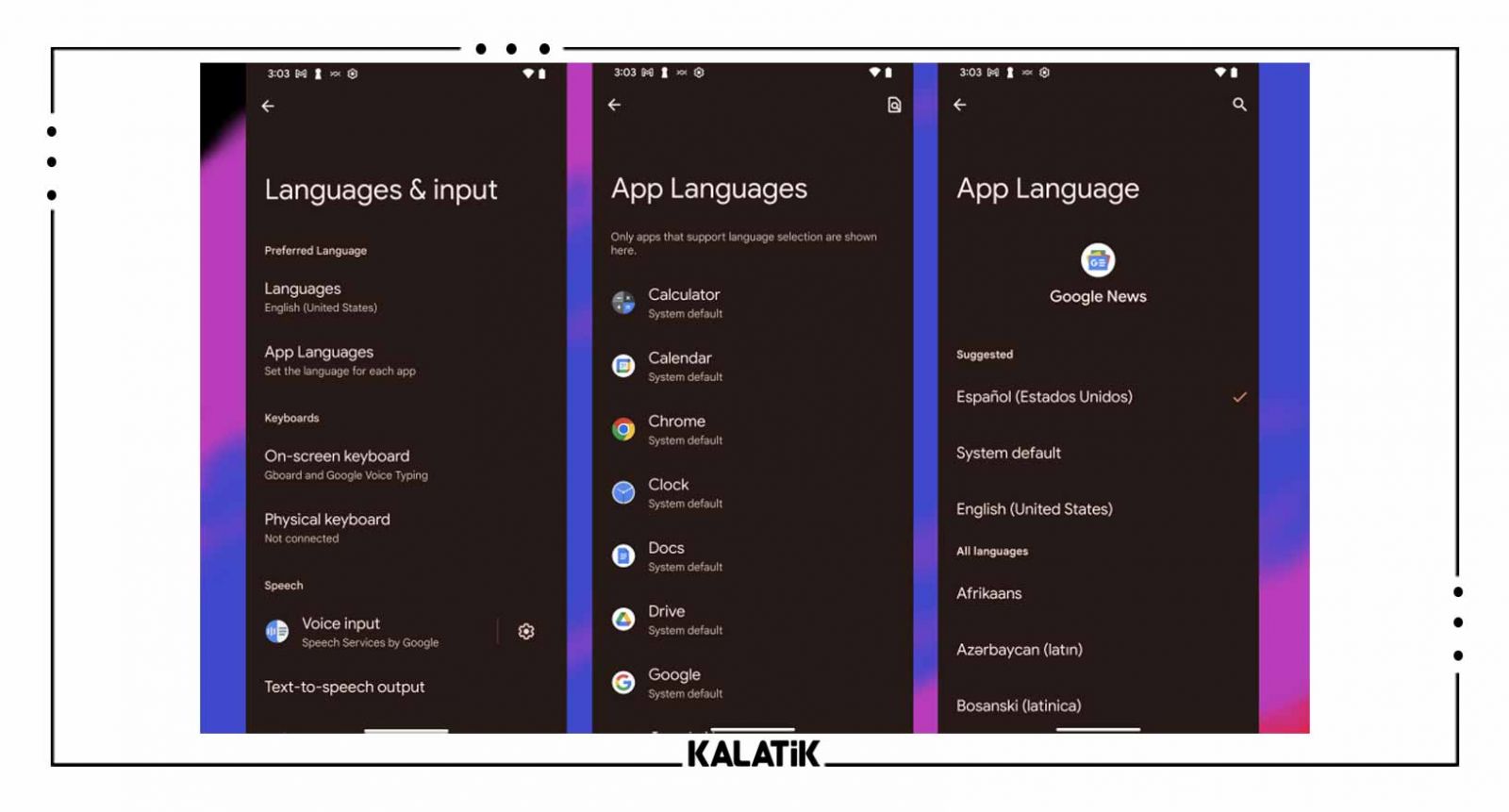
22- استفاده از زبان طراحی Material You
Android's Material You در اندروید 12 معرفی شد و در اندروید 13 اصلاح شد. Material You روشی برای سفارشی کردن رنگ و سبک رابط کاربری (UI) دستگاه شما است. سیستمعامل اندروید بهطور خودکار طرحهای رنگی را مطابق با پسزمینه شما انتخاب میکند، که بعد از آن میتوانید با تنظیم رنگ هر عنصر رابط کاربری، آنها را تنظیم کنید. همچنین میتوانید ویجتهای صفحه اصلی و موقعیت آنها را تغییر دهید یا رنگ نماد برنامه را تنظیم کنید.
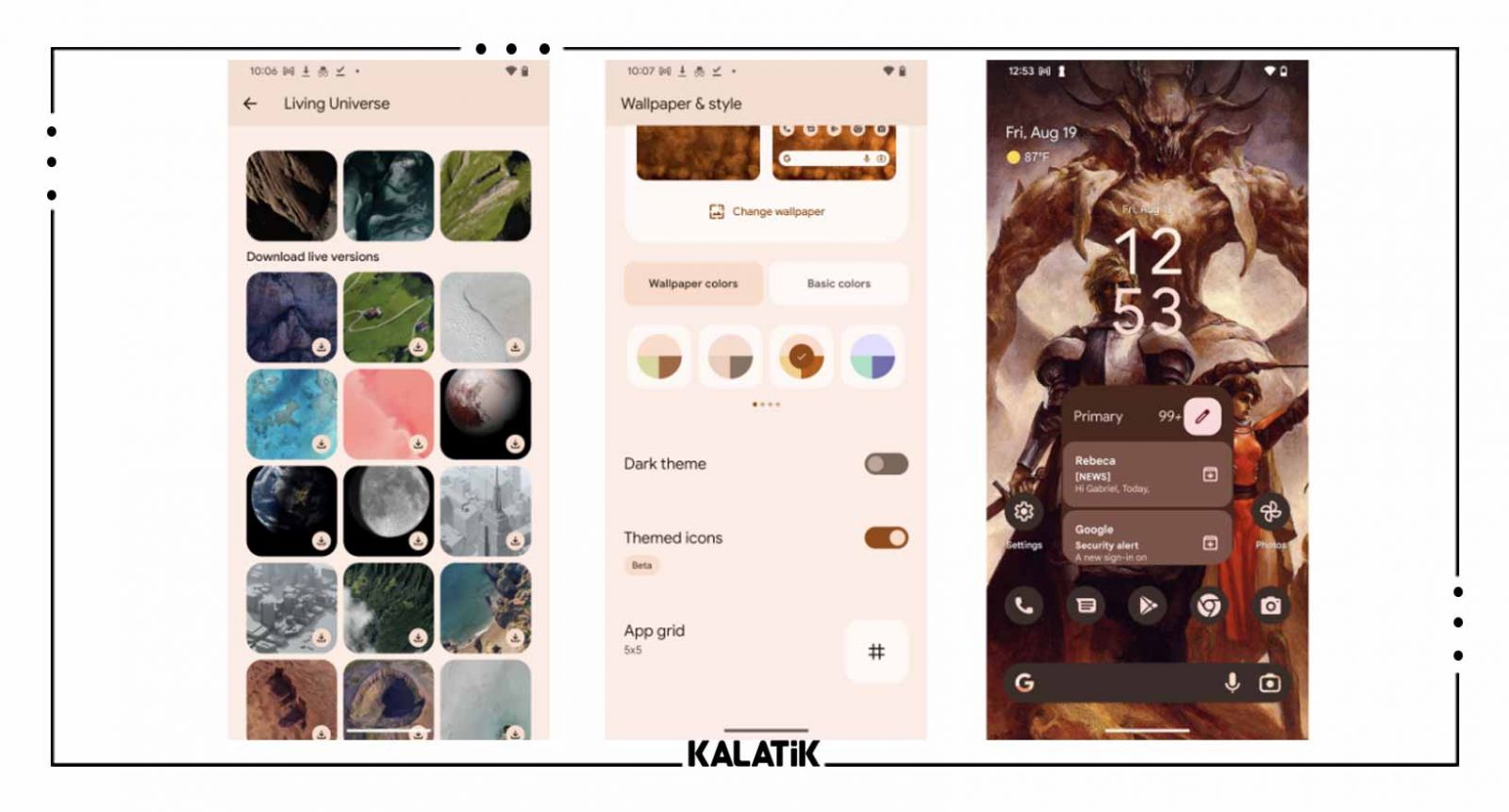
برای تغییر طرح رنگ Material You در دستگاه خود، Settings > Wallpaper & Style را باز کنید. یک والپیپر جدید و یک طرح رنگی متناسب با سلیقه خود انتخاب کنید. گزینههای دیگر پالت رنگی را در پایین مشاهده خواهید کرد که بر اساس رنگهای والپیپر شما هستند. اگر این رنگها مطابق سلیقهتان نبود و خواستید رنگ دیگری انتخاب کنید، به قسمت Basic Colors بروید. اگر آنچه را در پیشنمایش میبینید دوست دارید، روی Apply ضربه بزنید و بعد دستگاه شما مطابق با سلیقهتان آماده است.
23- در مواقع اضطراری کمک بگیرید
قطعا هیچکس مایل نیست در موقعیتهای اورژانسی قرار بگیرد، اما حوادث اتفاق میافتند. بهترین کاری که میتوانیم انجام دهیم این است که برای مقابله با آنها آماده شویم و اندروید ابزارهای ضروری را برای آن شرایط در اختیار شما قرار میدهد. Emergency SOS مجموعهای از ویژگیهای ایمنی است که میتواند در شرایط سخت به شما کمک کند و تنظیم آن فقط چند دقیقه طول میکشد. مخاطبین اضطراری را از طریق برگه ایمنی و اضطراری در تنظیمات به دستگاه خود اضافه کنید (باید حداقل یکی داشته باشید). پس از آن، به Safety & Emergency > Emergency SOS بروید و روی slider کلیک کنید تا این ویژگی را تغییر دهید.
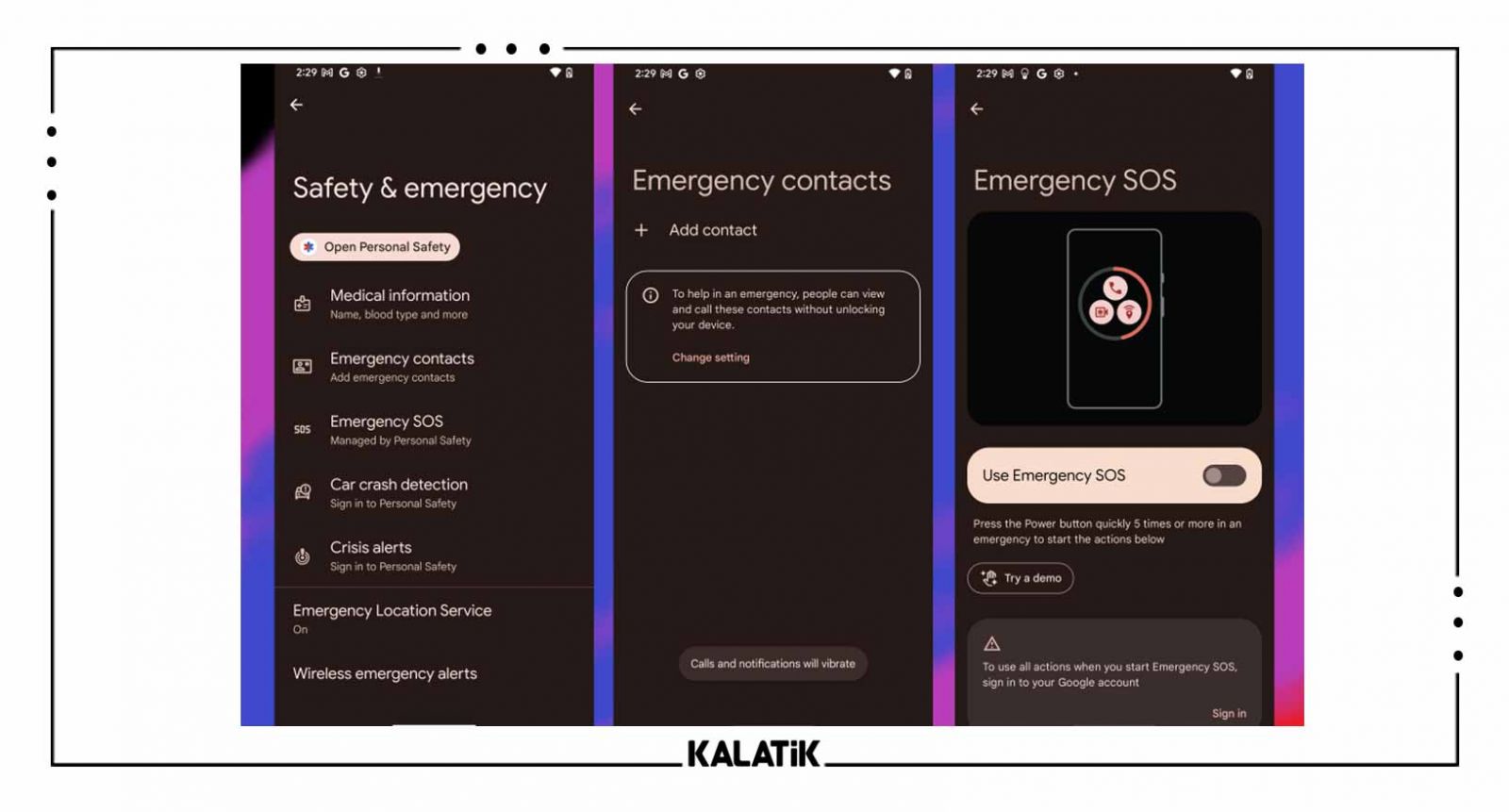
با فعال بودن این گزینه، پنج بار یا بیشتر کلیک کردن روی دکمه پاور، بسته به انتخاب شما، یک زنگ هشدار بلند، تماس با خدمات اضطراری یا هر دو را ایجاد میکند. مخاطبین اضطراری شما بهروزرسانیهایی درباره مکان فعلی، وضعیت باتری و فعالیت تماس اخیر شما دریافت خواهند کرد. این ترفند اندروید بسیاری کاربردی است و پیشنهاد میکنیم آن را فعال کنید.
سخن آخر
در این مقاله بهترین ترفندهای گوشی اندروید را همراه با تصاویر به شما توضیح دادیم. با استفاده از این ترفندها میتوانید بسیاری از قسمتهای گوشی خود را شخصیسازی کنید یا تنظیمات آن را مطابق میل خود تغییر دهید. اگر شما هم از ترفند اندرویدی استفاده میکنید که در این مقاله ذکر نشده، خوشحال میشویم در قسمت نظرات با ما به اشتراک بگذارید.
پرسشهای متداول
کدام ترفند اندروید از جدیدترین ترفندها محسوب میشود؟
شخصیسازی زبان هر برنامه و استفاده از زبان طراحی Material You از جدیدترین ترفندهای اندرویدی است.
از کدام ترفند اندروید میتوان هنگامی که گوشی به سرقت رفته است، استفاده کرد؟
ترفند Find My Device در این مواقع به کمک شما میآید و بسیار کاربردی است.
.gif)
به این مطلب امتیاز دهید!
 |
مطالب مرتبط |
 |
مطالب پیشنهادی |

 آنیا عباسی
آنیا عباسی 























